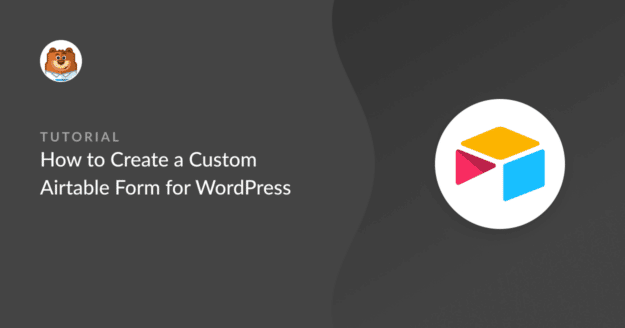Resumo da IA
Pretende criar um formulário Airtable personalizado para o seu sítio Web WordPress? O Airtable é um serviço na nuvem que combina o poder das folhas de cálculo e das bases de dados.
Permite-lhe criar aplicações de folha de cálculo personalizadas sem escrever uma única linha de código. Ao associar um formulário personalizado à sua base, pode evitar copiar e colar e manter todos os seus registos organizados num único local.
Neste artigo, vou mostrar-lhe como utilizar o WPForms para enviar dados de formulários diretamente para a sua base Airtable - sem necessidade de introdução manual.
Crie já o seu formulário Airtable! 🙂
Porquê criar um formulário Airtable personalizado no WordPress?
O Airtable ajuda-o a criar aplicações de folha de cálculo personalizadas para armazenar informações, tal como faria numa base de dados.
Cria folhas de cálculo fáceis de utilizar e visualmente apelativas que podem ser utilizadas para planeamento de produtos, estudos de utilizadores, CRM de vendas, lançamentos de produtos, planeamento de calendários de conteúdos e muito mais.
No entanto, terá de introduzir manualmente todos os dados na sua conta Airtable. Para evitar este problema, pode iniciar um sítio WordPress e depois ligar o WPForms ao Airtable.
Quando alguém envia o formulário, a sua entrada pode ser automaticamente adicionada à sua base e tabela Airtable, poupando-lhe imenso tempo e reduzindo os erros de introdução de dados.
Como criar um formulário de tabela aérea personalizado no WordPress
Uma integração do WordPress Airtable é muito fácil de configurar com o WPForms. Basta seguir os passos abaixo, e você terá um formulário Airtable pronto para incorporar em seu site WordPress em nenhum momento!
- Passo 1: Instalar o plugin WPForms
- Passo 2: Instalar o complemento Airtable
- Passo 3: Ligue a sua conta Airtable ao WPForms
- Passo 4: Criar o seu formulário WordPress
- Passo 5: Ligue o Airtable ao seu formulário
- Passo 6: Mapeie os seus campos para o Airtable
- Passo 7: (Opcional) Adicionar lógica condicional
- Passo 8: Incorporar o seu formulário Airtable
Passo 1: Instalar o plugin WPForms
Para criar um formulário Airtable no WordPress, é necessária uma licença WPForms Elite, uma vez que a integração do Airtable faz parte do plano Elite.

Se ainda não instalou o WPForms, vá em frente e faça isso primeiro. Leva apenas um minuto. E se não tiver a certeza de como instalar um plugin no WordPress, pode consultar este guia passo-a-passo para obter ajuda.
Passo 2: Instalar o complemento Airtable
A próxima coisa que precisa de fazer é instalar o addon Airtable para WPForms.
No seu painel de controlo do WordPress, aceda a WPForms " Addons e procure o Airtable Addon.
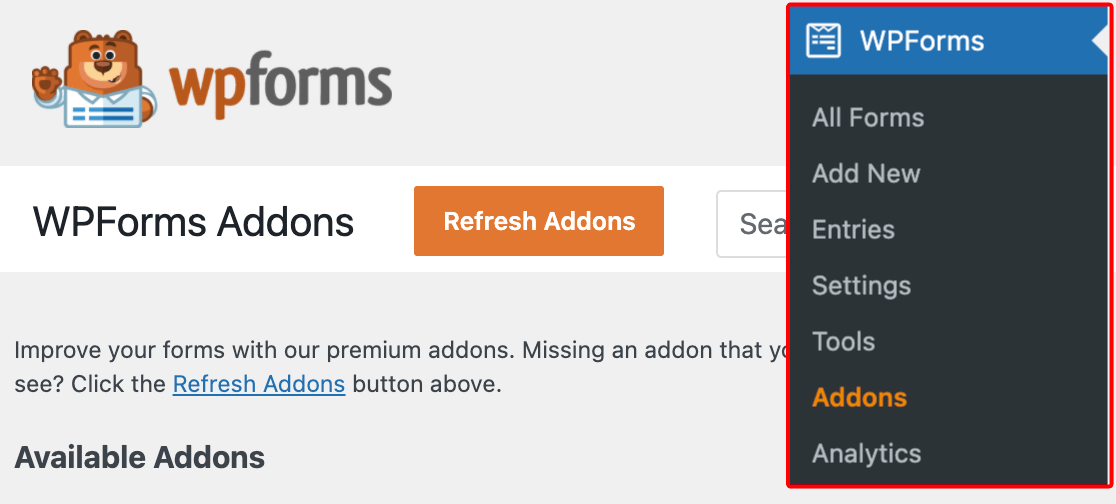
Encontre o complemento Airtable na lista e clique em Instalar complemento. Depois de descarregado, clique em Ativar para o pôr a funcionar no seu site. Verá uma marca de verificação verde junto ao mesmo quando tudo estiver a funcionar corretamente.
Passo 3: Ligue a sua conta Airtable ao WPForms
Quando o addon estiver ativo, navegue até WPForms " Definições " Integrações.
Localize a integração Airtable e clique para a expandir. Em seguida, clique em Adicionar nova conta.
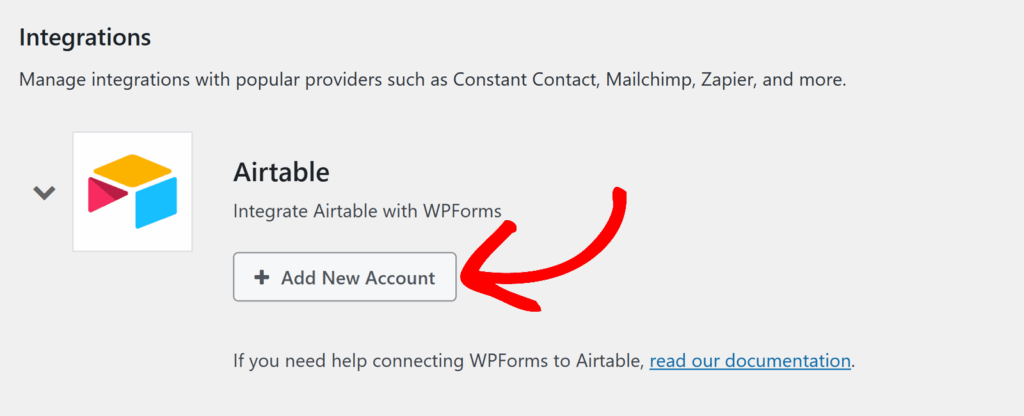
Uma nova janela será aberta, pedindo-lhe para conceder permissão ao WPForms para se conectar à sua conta Airtable.
Pode optar por dar acesso a todas as bases ou selecionar bases específicas. Depois de fazer a sua seleção, clique em Conceder acesso.
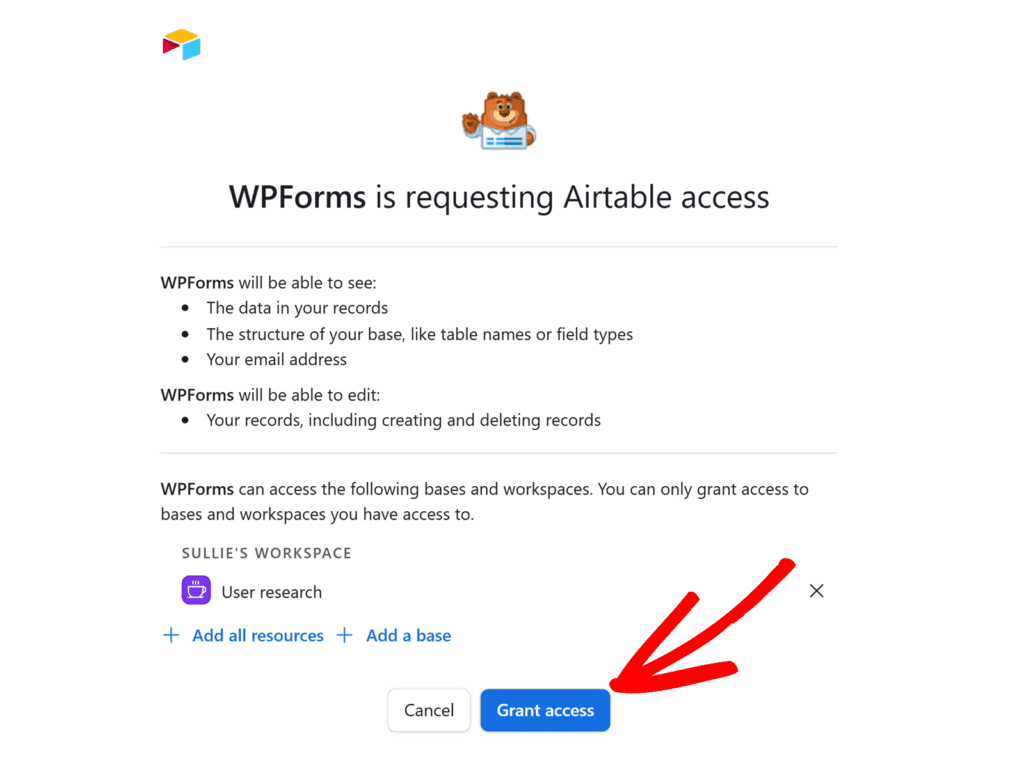
Uma vez ligado, verá um estado verde "Ligado" junto ao Airtable nas definições do WPForms.
Passo 4: Criar o seu formulário WordPress
Agora é altura de criar o formulário real que irá recolher dados para a sua base Airtable.
A partir do seu painel de controlo do WordPress, navegue até WPForms " Adicionar novo para criar um novo formulário.

Na página de configuração, pode alterar o nome do formulário para um nome à sua escolha. Além disso, pode selecionar um modelo de entre mais de 2.000 modelos de formulários. Neste exemplo, utilizaremos o modelo Simple Contact Form para criar o formulário Airtable personalizado.
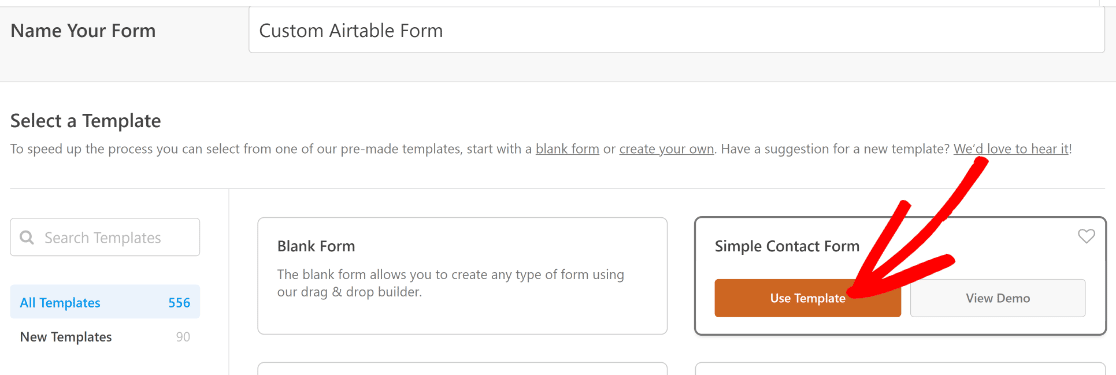
O WPForms carregará imediatamente o seu modelo de formulário e levá-lo-á para o ecrã do construtor de formulários. Pense no fluxo de trabalho do Airtable ao adicionar campos.
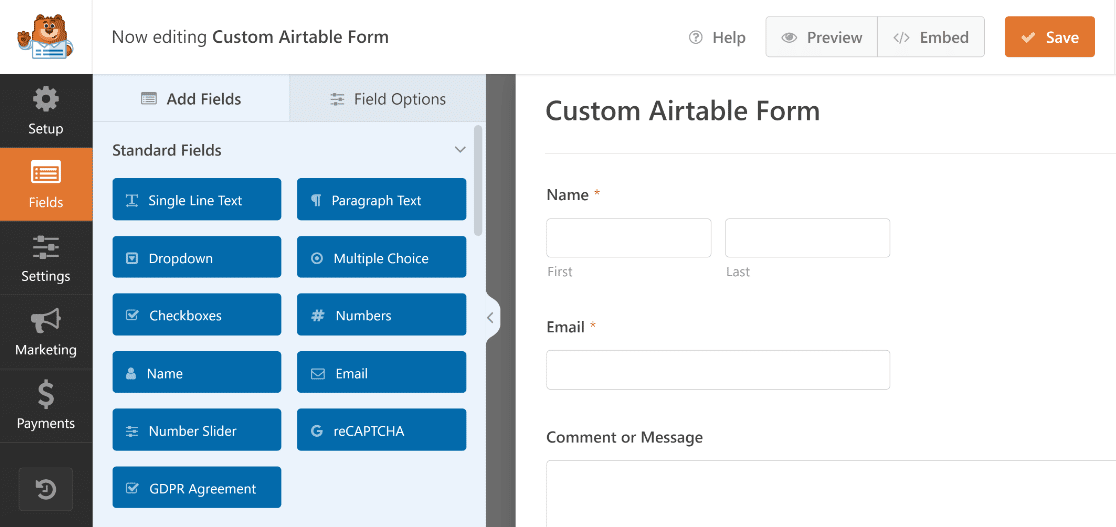
Recomendo que faça corresponder os seus campos às colunas do registo do Airtable para onde pretende enviar os dados do formulário. Desta forma, pode mapear facilmente os campos do seu formulário para as colunas do Airtable.
Assim, vamos adicionar o campo Telefone e um campo de texto de linha única denominado "Nome da organização", porque é assim que as colunas da nossa folha de cálculo Airtable estão configuradas.
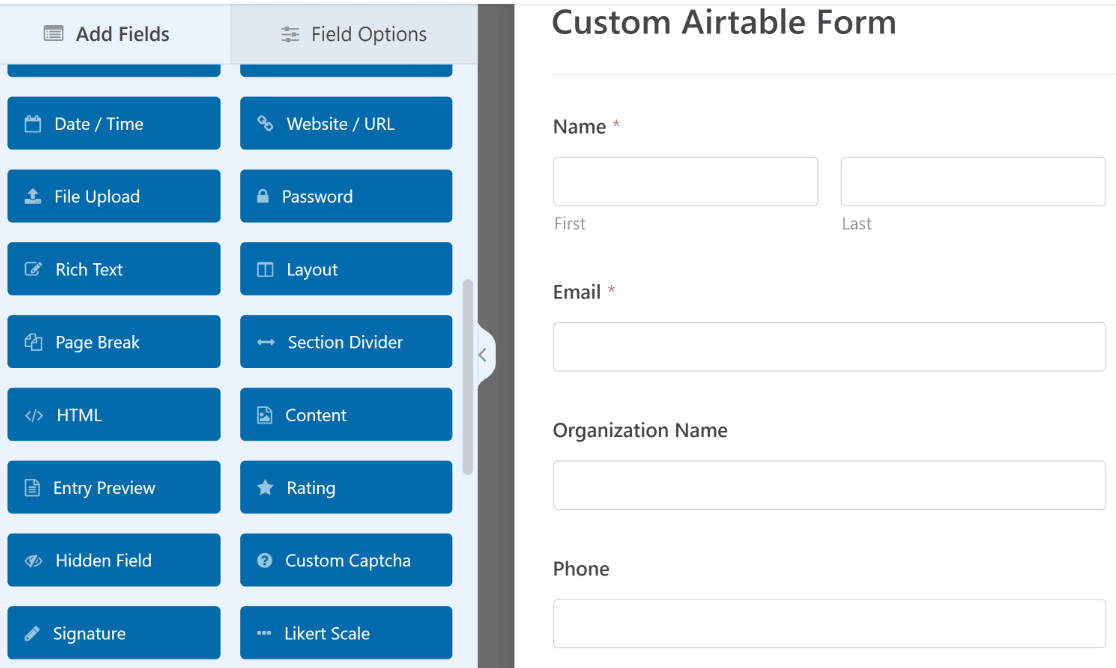
Pode seguir o nosso tutorial sobre como criar um formulário de contacto simples para obter instruções detalhadas sobre como adicionar campos a qualquer formulário utilizando o construtor de arrastar e largar.
Depois de adicionar os campos, clique em Guardar para guardar o formulário.

A vantagem desta configuração é que cada campo que adicionar aqui se torna uma coluna na sua base Airtable, por isso, planeie em conformidade. Para obter mais ideias sobre campos de formulário eficazes, consulte o nosso guia para criar melhores formulários de contacto.
Passo 5: Ligue o Airtable ao seu formulário
No criador de formulários, aceda a Definições " Airtable e, em seguida, clique em Adicionar nova ligação.
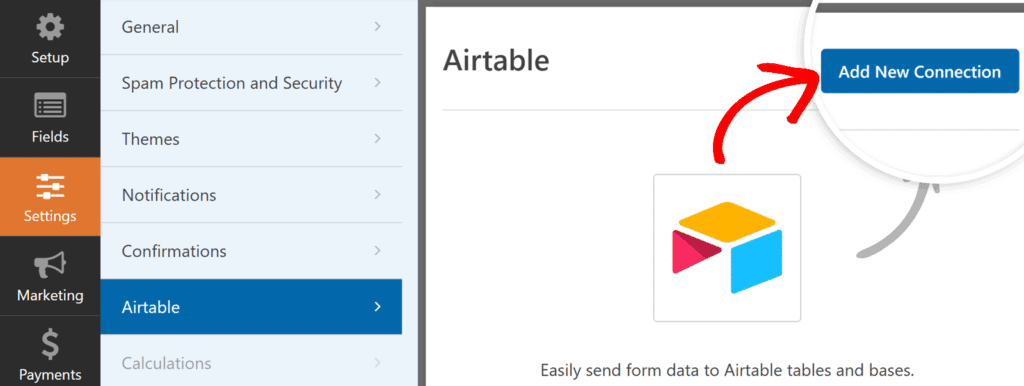
Aparecerá uma janela a pedir uma alcunha para a ligação - esta alcunha é apenas para sua referência.
Depois de introduzir uma alcunha e clicar em OK, verá as definições para a sua ligação Airtable:
- Selecione a conta Airtable que ligou anteriormente.
- Selecione a Base Aérea para a qual pretende enviar os formulários.
- Escolha a tabela específica dentro dessa base onde pretende que sejam criados novos registos.
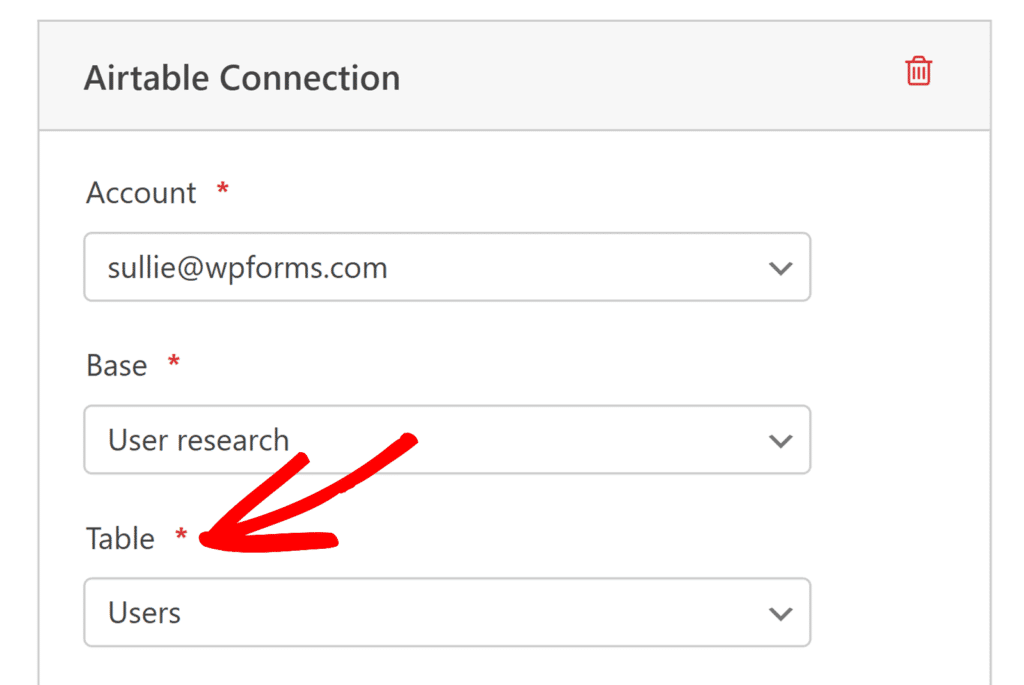
Passo 6: Mapeie os seus campos para o Airtable
Em seguida, verá uma secção chamada Campos personalizados.
Aqui, pode mapear cada coluna do Airtable para um campo no seu formulário WPForms.
- No menu pendente "Nome do campo personalizado", selecione o campo Airtable (coluna).
- No menu suspenso "Form Field Value" (Valor do campo do formulário ), escolha o campo WPForms correspondente.
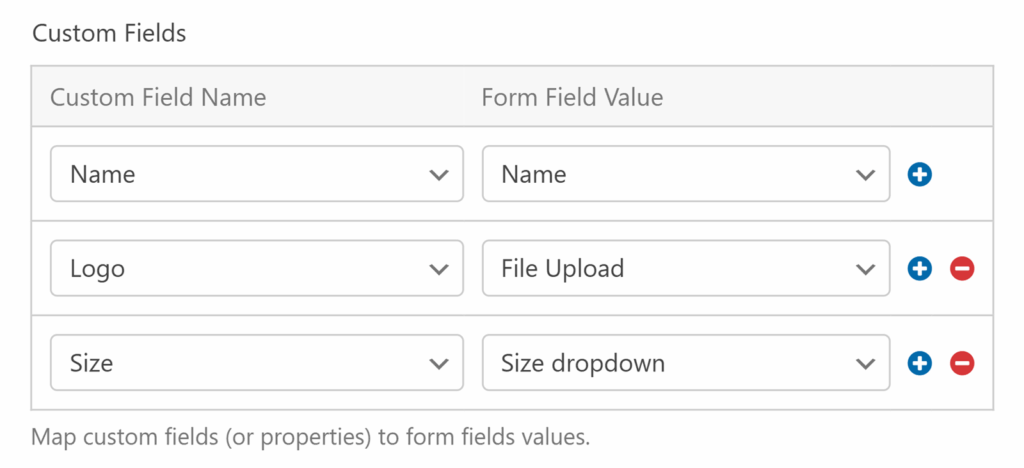
Pode clicar no botão + para adicionar mais mapeamentos, se necessário.
Agora, sempre que alguém enviar o formulário, será criado um novo registo na tabela Airtable selecionada, com os campos preenchidos automaticamente.
Não se esqueça de clicar em Guardar quando tiver terminado de mapear os seus campos.
Passo 7: (Opcional) Adicionar lógica condicional
Também pode adicionar lógica condicional à sua integração Airtable para controlar quando é executada.
Por exemplo, pode querer enviar entradas para o Airtable apenas se o utilizador selecionar uma opção específica num menu pendente.
Para o ativar, active a opção Ativar lógica condicional e defina a sua regra.
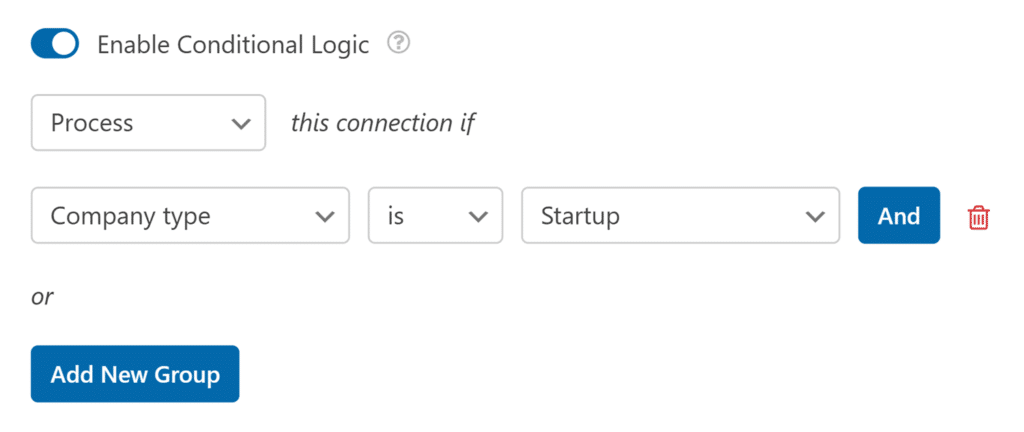
Passo 8: Incorporar o seu formulário Airtable
Pode incorporar facilmente o formulário num post, numa página ou na barra lateral do seu sítio Web. Vamos ver como incorporá-lo numa página do WordPress. Primeiro, precisa de clicar no botão Incorporar na parte superior do construtor de formulários.

Quando premir o botão, verá uma janela modal que lhe dá duas opções de incorporação. Neste tutorial, vamos incorporar o formulário numa nova página, clicando no botão Criar nova página.
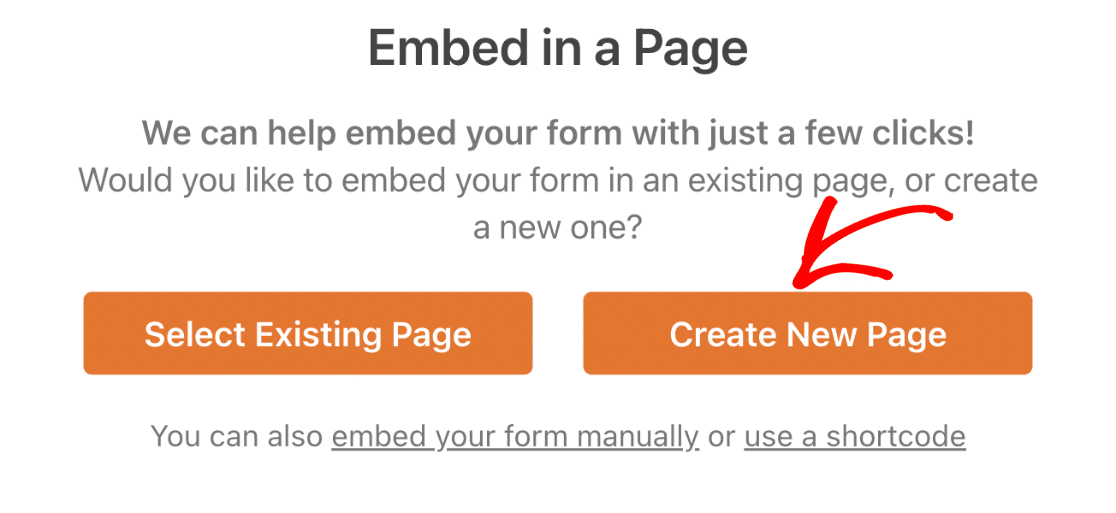
Dê um nome à sua caixa na caixa de texto e, em seguida, prima o botão Vamos!

Irá para o editor de blocos do WordPress, onde pode ver o seu formulário em ação. Esta é uma boa altura para adicionar algum contexto ao formulário.
Talvez um título que explique o que os visitantes irão obter quando submeterem a página, ou uma breve descrição dos seus serviços.
Quando estiver pronto, prima o botão Publicar na parte superior para publicar a sua página.
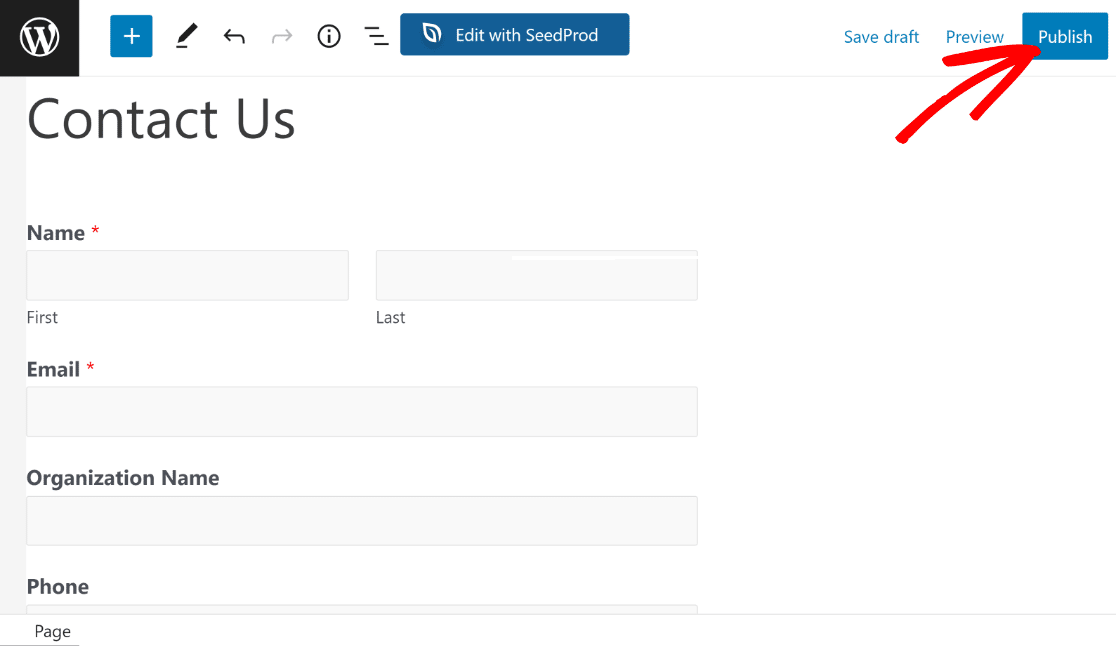
Agora, abra esta página num novo separador do seu browser. Em seguida, preencha o formulário e clique no botão Enviar para criar uma entrada de formulário de teste.
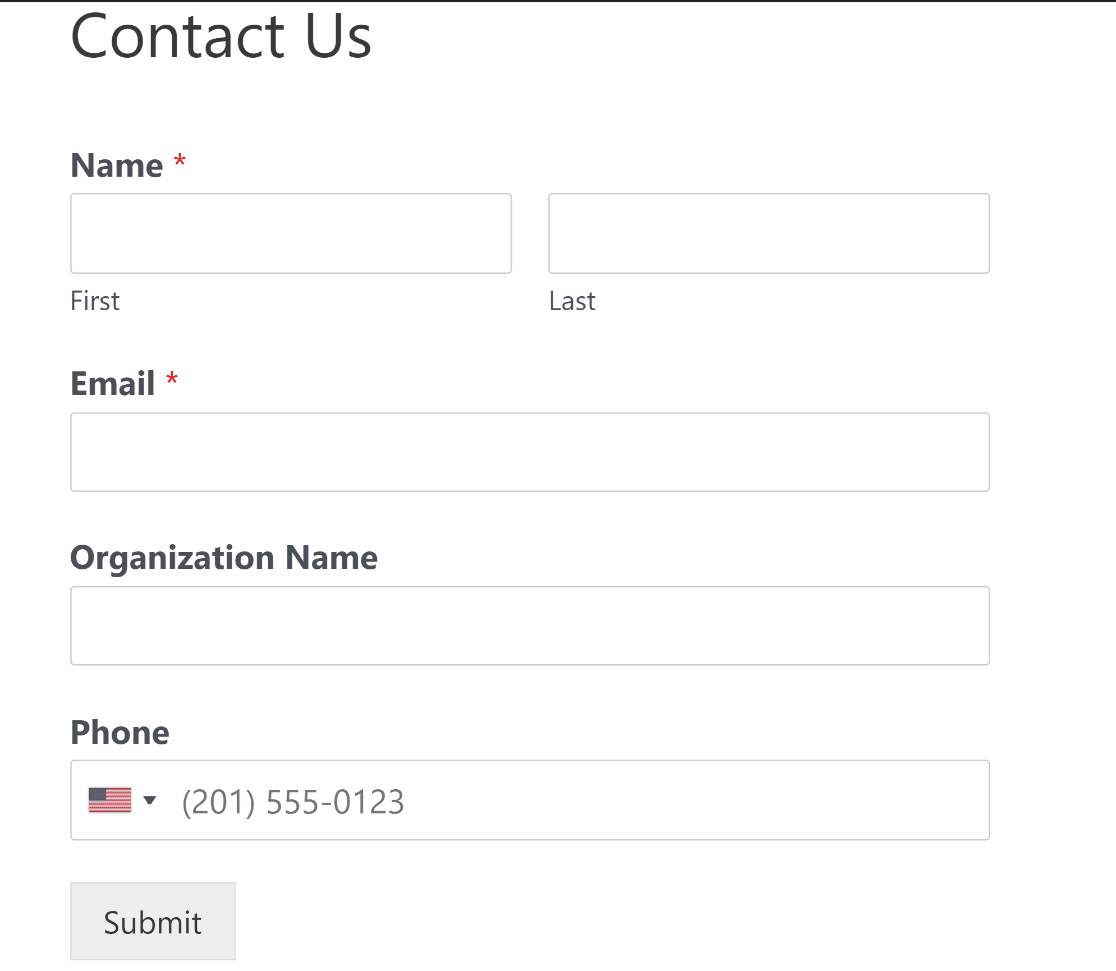
E já está! Agora pode criar formulários Airtable personalizados no WordPress e melhorar a sua produtividade com esta integração eficiente.
Perguntas frequentes sobre como criar um formulário de tabela aérea personalizado no WordPress
Aprender como funciona a integração de um formulário WordPress Airtable é um tópico de interesse popular entre os nossos leitores. Aqui estão as respostas a algumas perguntas comuns sobre o assunto:
Como é que ligo o WPForms ao Airtable?
Utilize o addon Airtable (disponível com uma licença Elite) para ligar a sua conta WPForms ao Airtable em apenas alguns cliques a partir do separador Integrações.
Preciso de ferramentas de terceiros ou de experiência de programação?
Não! A integração do Airtable está incorporada diretamente no WPForms - não são necessários serviços extra.
Posso mapear vários campos entre o WPForms e o Airtable?
Sim. Pode mapear tantos campos quantos forem necessários, desde que correspondam aos tipos de campo no Airtable.
Que plugin liga o Airtable ao WordPress?
O WPForms é uma boa opção para coletar entradas de formulários e você pode conectá-lo ao Airtable usando o Zapier. Não existe um plugin que faça tudo de imediato, mas a combinação WPForms + Zapier é simples e funciona bem.
E se um campo de formulário não aparecer quando tento mapeá-lo?
Isso normalmente significa que o tipo de campo WPForms não é compatível com o tipo de coluna Airtable que selecionou. Tente ajustar o tipo de campo para corresponder.
Em seguida, enviar notificações SMS para formulários
Se achou esta integração do WPForms útil, recomendamos que veja como enviar notificações por SMS a partir dos seus formulários WordPress. Definir notificações por SMS é uma ótima maneira de se manter atualizado sobre novas entradas de formulário assim que elas são enviadas.
Crie seu formulário WordPress agora
Pronto para criar o seu formulário? Comece hoje mesmo com o plugin de criação de formulários mais fácil do WordPress. O WPForms Pro inclui muitos modelos gratuitos e oferece uma garantia de reembolso de 14 dias.
Se este artigo o ajudou, siga-nos no Facebook e no Twitter para mais tutoriais e guias gratuitos do WordPress.